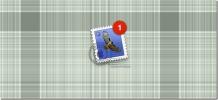Typ-O: Editor Teks Mac OS X Dengan Pemeriksaan Grammar & Prediksi Kata Selanjutnya
Pengecekan ejaan, seperti yang sering kita katakan sebelumnya, adalah penyelamat hidup dalam banyak situasi, dan mungkin itu sebabnya ia ada secara universal di Mac OS X. Fitur lain yang sama bermanfaatnya, meskipun tidak secara bawaan ada di OS X, adalah pemeriksaan tata bahasa. Biasanya, yang harus Anda kerjakan adalah fitur pemeriksa ejaan dan fitur koreksi otomatis yang akan memperbaikinya kesalahan ketik kecil yang Anda buat, tetapi serius dapat mengubah arti kalimat jika itu tidak memprediksi kata benar. Salah ketik adalah aplikasi Mac tiga-dalam-satu dengan editor teks yang membuat dan menyimpan file dalam format RTF, pemeriksa ejaan dan tata bahasa, dan alat pengetikan cepat yang memungkinkan Anda memasukkan kata melalui tombol fungsi di keyboard Anda, sehingga Anda tidak perlu mengetikkannya di luar. Typ-O mendukung bahasa Inggris Amerika dan Inggris, dan Jerman. Ini menyesuaikan sarannya dan tingkat koreksi yang perlu dilakukan, berdasarkan pada keterampilan bahasa Anda.
Luncurkan Typ-O dan Anda mendapatkan editor teks dengan fitur wajar yang agak mirip
TextEdit. Anda dapat dengan mudah membuat daftar bullet dan bernomor, dan menyesuaikan spasi baris. Tampaknya tidak ada opsi untuk menambahkan tabel, dan itu adalah salah satu kelemahan di sana. Saat Anda meluncurkan aplikasi, panel mengambang muncul bahkan sebelum Anda mulai mengetik apa pun. Panel akan memiliki lima atau enam opsi untuk kata-kata yang dapat Anda masukkan, masing-masing dengan tombol fungsi yang sesuai ditugaskan untuk itu. Saat Anda mengetik, Typ-O memprediksi kata mana yang Anda coba ketik, dan mencantumkannya dalam opsi di bawah ini. Secara aktif membaca teks Anda untuk kesalahan ejaan dan tata bahasa.
Tombol fungsi memungkinkan Anda menggunakan Typ-O sebagai alat pengetikan cepat. Daripada harus mengetikkan seluruh kata, Anda dapat menggunakan tombol ini untuk memasukkannya. Tidak dijamin untuk memprediksi setiap kata yang ingin Anda ketikkan dan dalam banyak kasus, Anda harus memasukkan beberapa huruf pertama dari sebuah kata untuk memunculkan saran yang tepat. Anda juga perlu mengembangkan kebiasaan menggunakan tombol fungsi, karena mereka tidak pernah digunakan saat mengetik.
Selain menjadi alat pengetikan dan asisten, aplikasi ini juga membantu Anda mengenali kata-kata menggunakan alat teks-ke-ucapan bawaan. Anda dapat membacanya dengan lantang satu kata atau seluruh kalimat dengan mengklik tombol putar kecil di sebelah kata di jendela mengambang. Fitur pencarian ada ketika Anda tahu kata mana yang ingin Anda gunakan tetapi tidak bisa mengingat ejaannya. Mengetik kata di bilah pencarian akan memunculkan kata-kata yang cocok yang dapat Anda dengar untuk menentukan apakah kata-kata itu 'terdengar' seperti kata yang ingin Anda gunakan. Berhati-hatilah bahwa Typ-O bukan kamus; ia dengan cerdas menebak kata mana yang ingin Anda gunakan, tetapi kata yang salah mungkin 'terdengar' tepat untuk Anda (terutama dalam suara sistem default), jadi Anda harus mencarinya dengan cara yang sama.
Setelah Anda mengetahui cara mengetik dengan Typ-O, coba tulis beberapa kalimat dan lihat apakah koreksi dan sarannya cukup untuk membantu Anda mengetik dengan mudah. Jika tidak, Anda harus mengunjungi preferensi aplikasi, di mana Anda tidak hanya dapat memilih bahasa, tetapi juga memberi tahu aplikasi seberapa baik Anda bisa menulisnya.
Pilih bahasa Anda dari tiga tombol di sebelah saya ingin menulis. Meskipun Anda akan segera tahu apakah bahasa Jerman adalah bahasa yang tepat untuk Anda, jika Anda bukan berasal dari Inggris atau Amerika Serikat, Anda harus hati-hati memilih gaya penulisan bahasa Inggris yang Anda ikuti. Sebagian besar negara-negara Eropa dan Common Wealth mengikuti gaya Inggris.

Selanjutnya, jujur beri tahu aplikasi seberapa baik ejaan Anda dengan memilih salah satu dari tiga opsi Ejaan saya adalah, dan dari Ukuran kosakata pilih seberapa kaya kosakata Anda, yang membantu aplikasi lebih baik menentukan kata-kata yang mungkin Anda coba gunakan.
Jika Anda ingin menggunakan kata-kata yang kuat (baca: banyak kutukan) dalam tulisan Anda, tetapi ingin tetap cocok untuk penerbitan, Anda dapat mengubah Filter Senonoh di. Apa yang dilakukan adalah memasukkan tanda bintang di tempat huruf-huruf kata kutukan, hanya menyisakan huruf pertama yang tidak tersentuh. Tangkapan layar di bawah ini akan memberi Anda gagasan yang lebih jelas tentang cara kerja fitur ini.

Terakhir, jika Anda tidak ingin menggunakan Typ-O sebagai alat pengetikan cepat, dan lebih suka itu hanya karena fitur pengejaan dan tata bahasanya, Anda dapat menghentikannya dari memprediksi kata berikutnya dengan memutar Prediksi kata berikutnya mati. Aplikasi ini menggunakan suara sistem default untuk membaca kalimat dengan keras. Suara dapat diubah dari Gunakan suara, tetapi ini hanya akan mengubah suara di Typ-O, dan tidak lebar sistem.
Typ-O menyimpan dalam format RTF, dan dokumen yang dibuat dengan Typ-O dapat dibuka di TextEdit atau menggunakan MS Word jika Anda perlu mengirimkannya ke seseorang di PC Windows. Versi iPad, iPhone dan iPod Touch dari aplikasi ini juga tersedia.
Dapatkan Typ-O Dari Mac App Store
Pencarian
Tulisan Terbaru
Cara Mengaktifkan Ulang Dock Mac OS X Dengan Aplikasi Atau Perintah Terminal
Mayoritas pengguna akhir mungkin tidak terbiasa dengan tujuan memul...
Lihat Jumlah Pesan Yang Belum Dibaca Di Aplikasi Mac Mail Di Dasbor
Jika Anda menyebutkan beberapa hal yang selalu ingin Anda simpan di...
Screenshot Plus Widget: Layar Menangkap Alat Dashboard Untuk Mac
Aplikasi tangkapan layar tidak sulit didapat untuk platform apa pun...